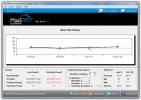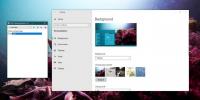ВиПад: Табулатор Аеро УИ Лаунцхер за програмске пречице и ознаке
Са сваком новом верзијом Виндовс-а, Мицрософт покушава да му дода нову плочу за лице (Виндовс 8 било кога?), обично са више опција прилагођавања, слаткишима за очи и побољшаном ергономијом за једноставан приступ вашим апликације. Неки људи, међутим, прелазе корак даље од онога што нуде подразумевана подешавања, према услужним програмима трећих страна за брзи приступ њиховим често кориштеним апликацијама, УРЛ-овима и пречицама датотека. Па, данашњи рецепт је сигурно за оне који желе сјајан покретач апликација, са ефектом аеро стакла. ВиПад је бесплатна апликација која пружа прозор налик на стакло, на којем се налазе различите картице на које можете сместити све своје пречице и веб маркере.
Картице можете лако категорисати у бројне групе и брзо приступити картицама преко комбинација типки. Поред тога, омогућава вам преименовање пречица, промену њихових икона и промену величине. Према програмерима, програм такође у потпуности подржава заслоне са екраном осетљивим на додир, што пружа једноставан начин да бисте превукли и спустили иконе да бисте креирали пречице, као и користили покрете прелазом за прелазак између пречице категорије. Радознали како то ради?
Апликација вам омогућава прво додавање постојећих пречица за радну површину. Међутим, касније то можете урадити и ручним превлачењем пречица преко прозора апликације. Корисничко сучеље са тематским стаклом инспирисано је ефектом Виндовс Аеро Гласс и савршено се комбинира са радном површином. Можете додати онолико пречица колико желите и направити различите картице да бисте категоризирали своје пречице. Да бисте креирали нову картицу, једноставно кликните дугме умрежене слике у горњем десном углу, а нова картица ће се одмах створити. Исто тако, можете да креирате обележиваче својих омиљених веб страница, једноставно копирате УРЛ веб странице коју сте желите да обележите, отворите ВиПад и питаће вас да ако желите да направите обележивач, кликните да да бисте сачували то.

Да бисте се кретали по разним картицама, можете их одабрати или користити тастатуру Нумпад за пребацивање између картица, јер је свакој картици додељен број. Десним кликом на картицу отвара се контекстни мени који вам даје опције попут Преименовање, брисање, нова картица и Ресетовати.

Као што је раније поменуто, апликација подржава додирне дисплеје за померање између страница пречица, али ви можете користити миш да кликнете и задржите на страници и померите курсор улево или удесно да бисте прешли прстом преко различита страница.

Такође можете десним тастером миша да кликнете било коју пречицу да бисте отворили контекстни мени, одакле можете да је преместите или копирате на другу картицу, уклоните из ВиПад-а или кликните Промена да бисте отворили конзолу за својства. Овде можете доделити неколико различитих параметара пречице као што су преименовање, икона за промену, измена циљане локације итд.

Двапут кликом на прозор апликације отвориће се панел са подешавањима. Подешавање поставки омогућава вам промену Дименсионс икона и омогућите / онемогућите неке различите задатке. подешавања као што су Започните са Виндовсом, држите се на радној површини, увек при врху, смањите вредност након покретања, сакријте радну површину и Покажите контролну кутију.
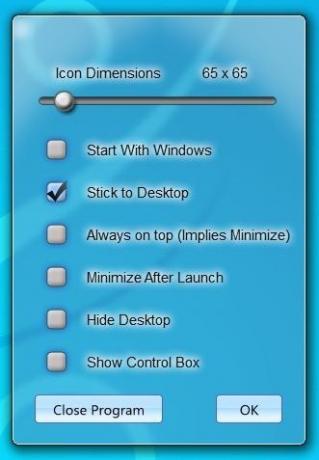
Током тестирања обележили смо Сакриј радну површину и Држите се Десктоп-а опције у подешавањима и максимизирали апликацију на режим преко целог екрана и једноставно речено, изгледало је феноменално.
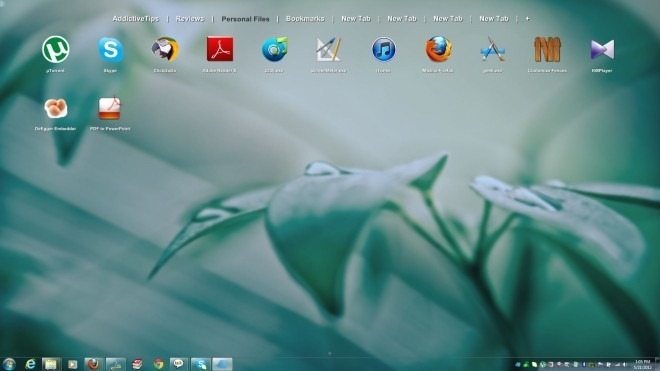
Доњи видео приказује неке од најважнијих карактеристика које може да понуди.
ВиПад ради на 32-битним ОС и 64-битним ОС издањима Виндовс КСП, Виндовс Виста, Виндовс 7 и Виндовс 8.
претраживање
Рецент Постс
Анализирајте до 100 пута покретања система помоћу МааС360 анализатора покретања
Желите да знате колико времена је потребно да се покрене систем нак...
ЦонтЛаб је свеобухватан менаџер за ток опште намене
ЦонтЛаб је бесплатни организатор пословања за Виндовс који је трену...
Како сакрити подешавања из апликације Подешавања у оперативном систему Виндовс 10
Апликација Подешавања у оперативном систему Виндовс 10 није ни приб...